本文介绍如何在 xTool P2/P2S 激光雕刻机上使用旋转附件三代(以下简称 RA3)进行圆柱体加工的完整流程。
RA3 的产品详情,请参阅旋转附件三代。
¶ 使用前准备
1. 开启 xTool P2/P2S,使用 P2/P2S 包装内的 USB 线将其连接至电脑。
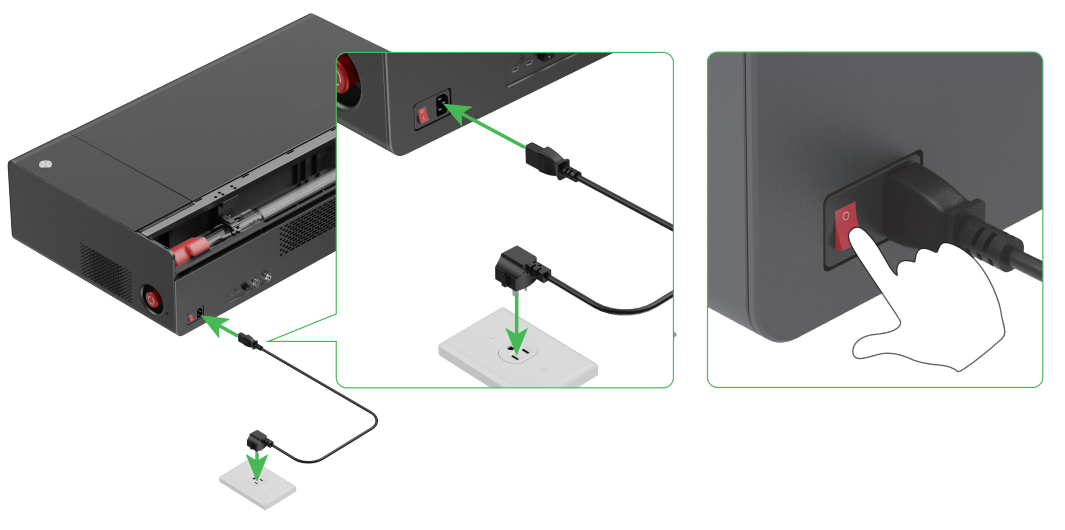
2. 下载并安装 xTool 官方软件。
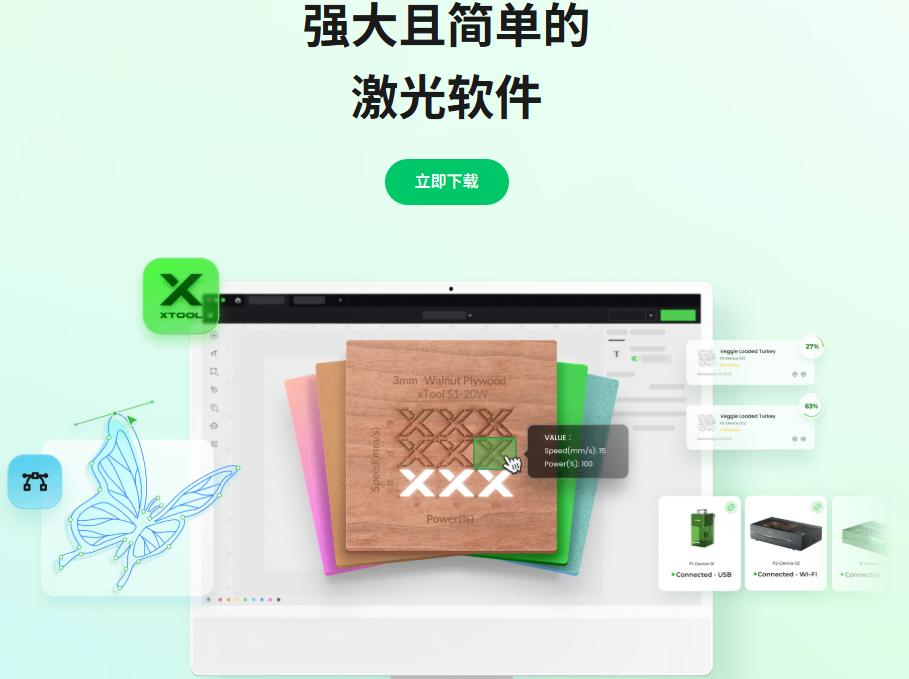
3. 打开软件,点击 “+ 新建项目”。
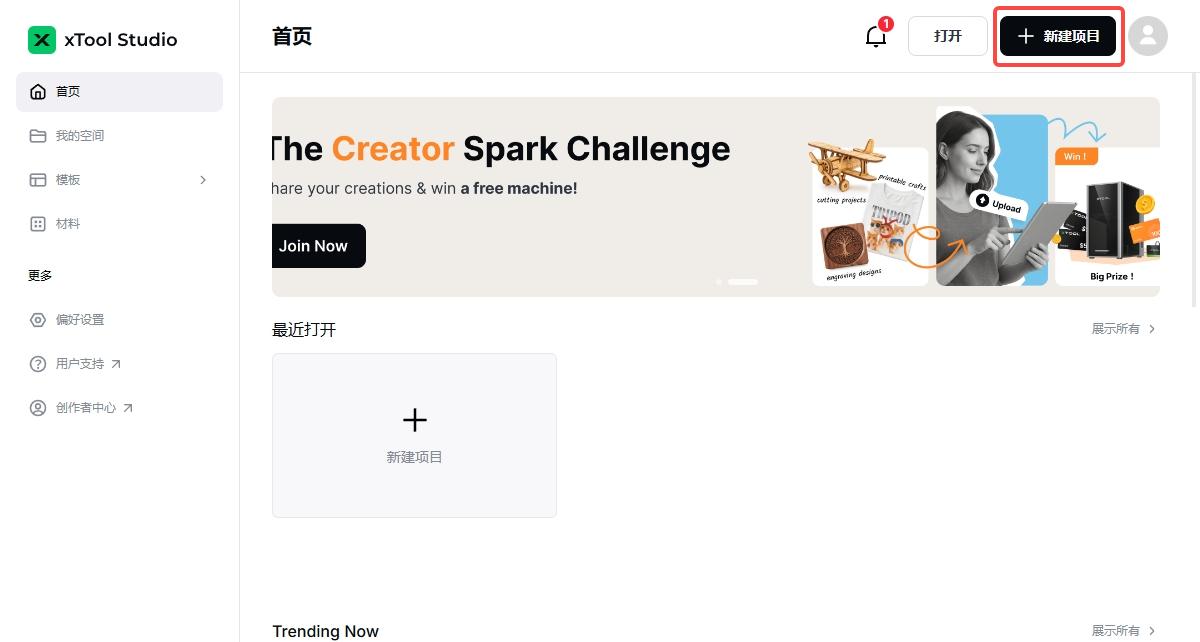
4. 点击菜单按钮...左边的符号。
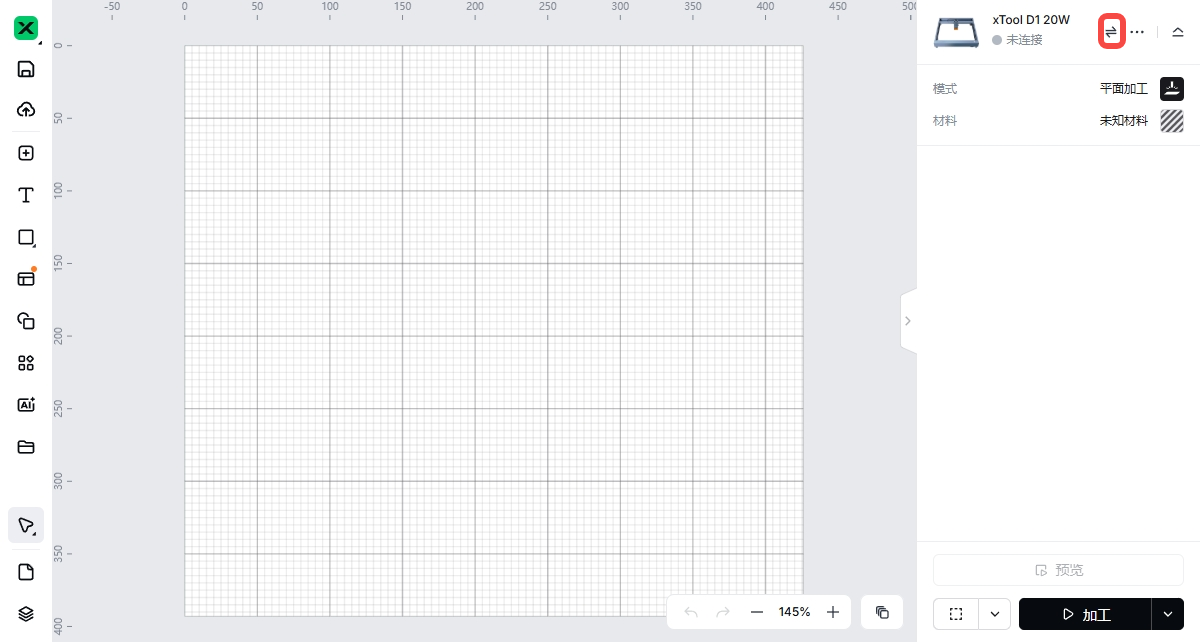
5. 点击 “+ 添加设备”。
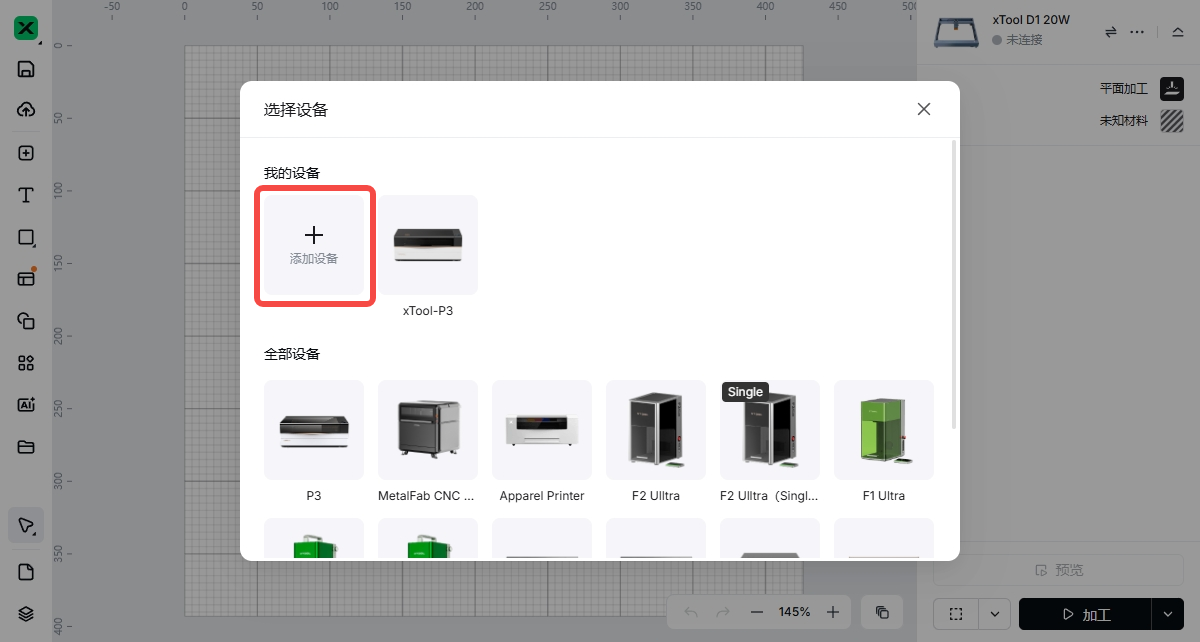
6. 在“连接设备”界面的“USB”标签下,选择与电脑连接的 P2/P2S 设备。
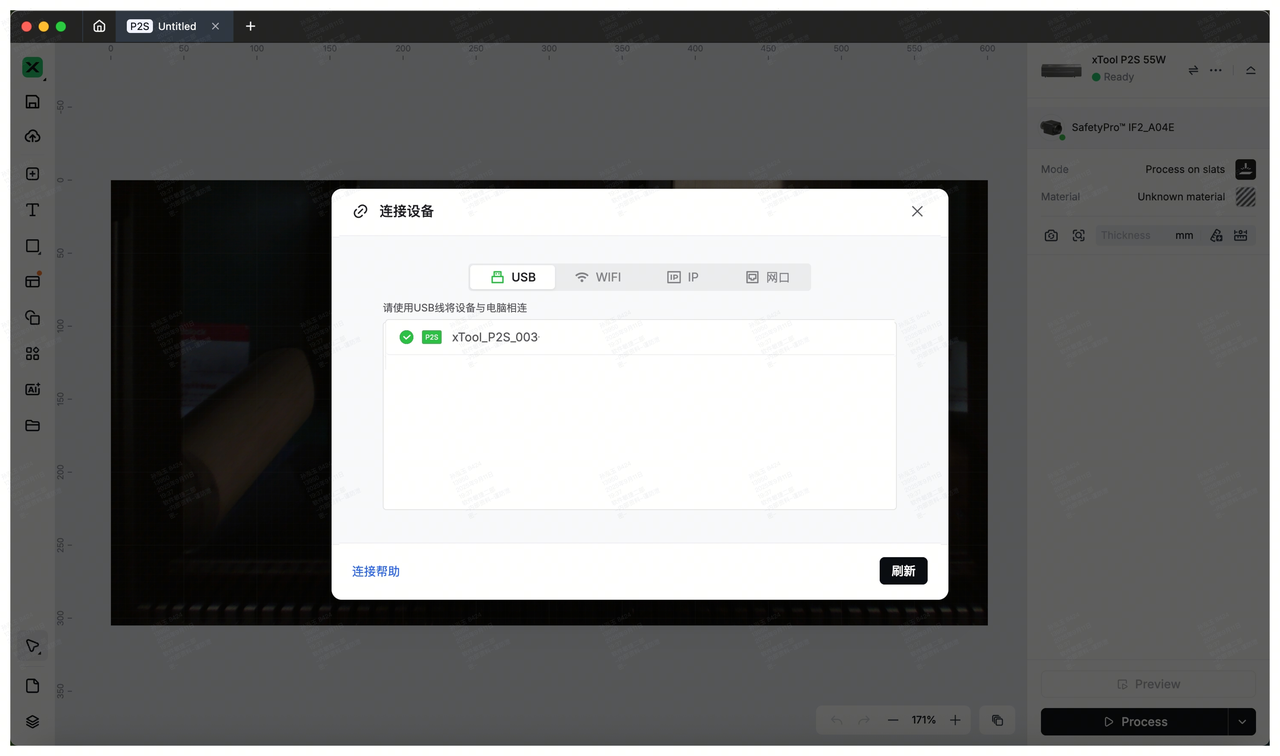
7. 连接成功后,设备状态为 “空闲”。
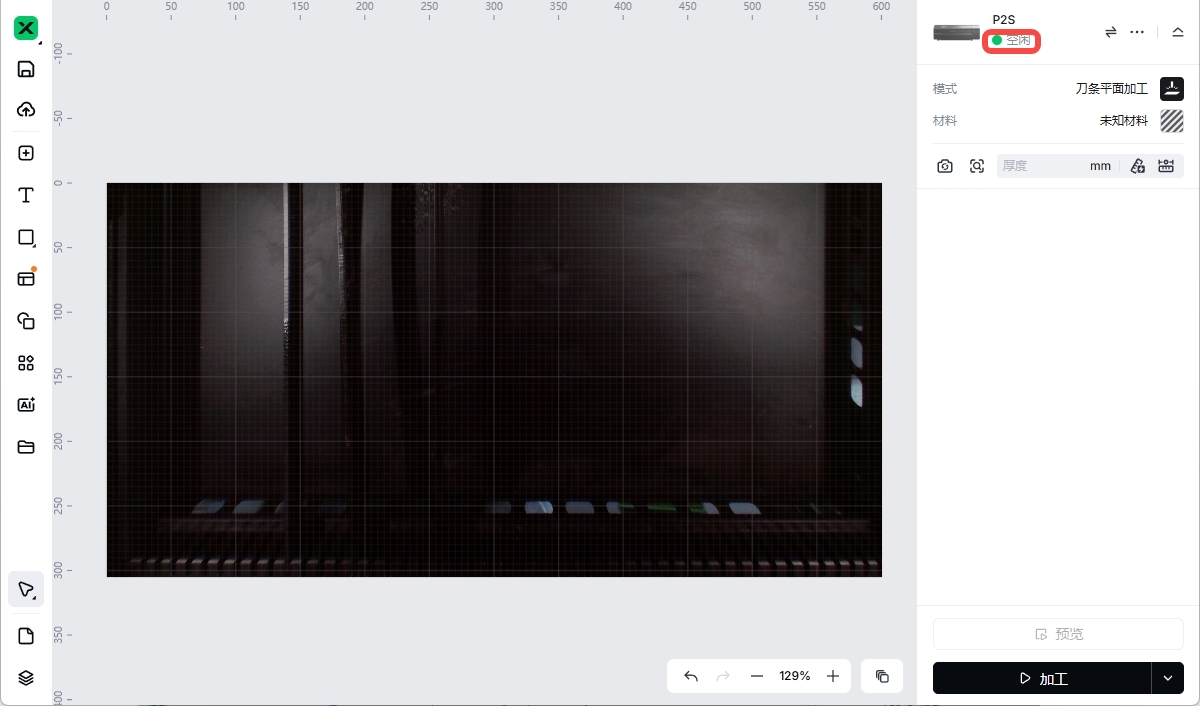
8. 根据加工场景,将模式改为“爪盘-旋转附件加工”或“滚轴-旋转附件加工”。
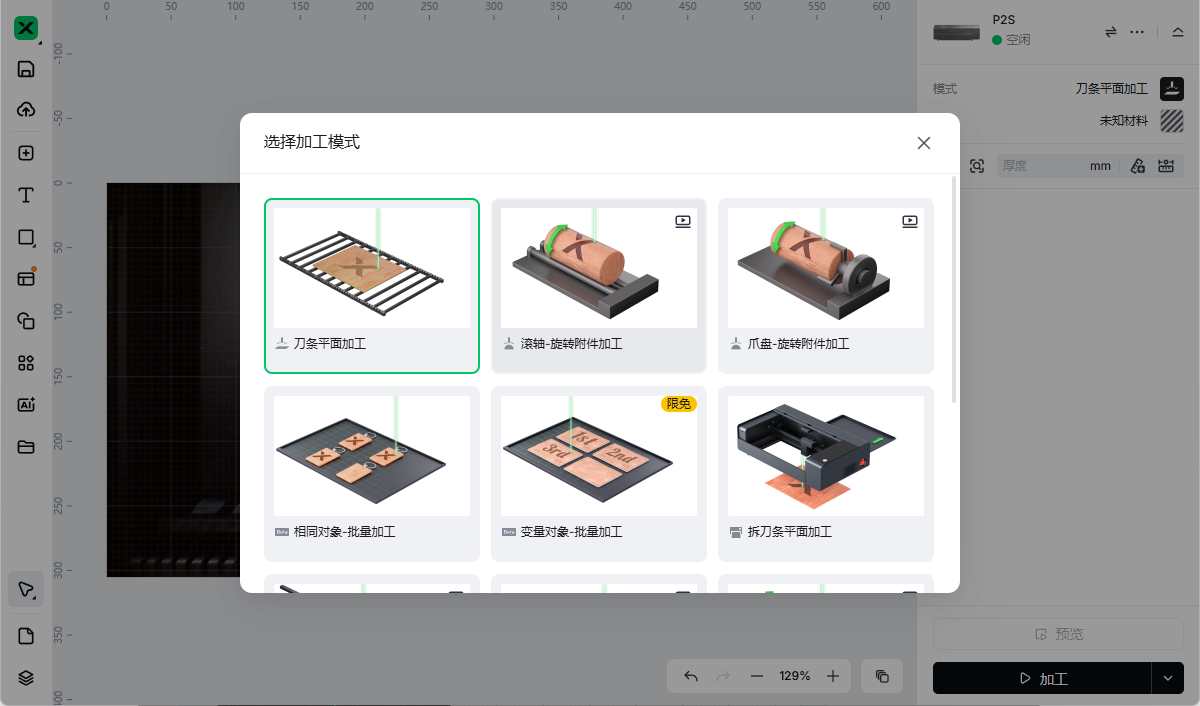
¶ RA3 自动建模
下文将以 RA3 的爪盘模式为例,说明该模式下自动建模的操作方法。
1. 请参阅安装旋转附件三代至 xTool P2/P2S,将爪盘模式下的 RA3 安装到 P2/P2S 上。
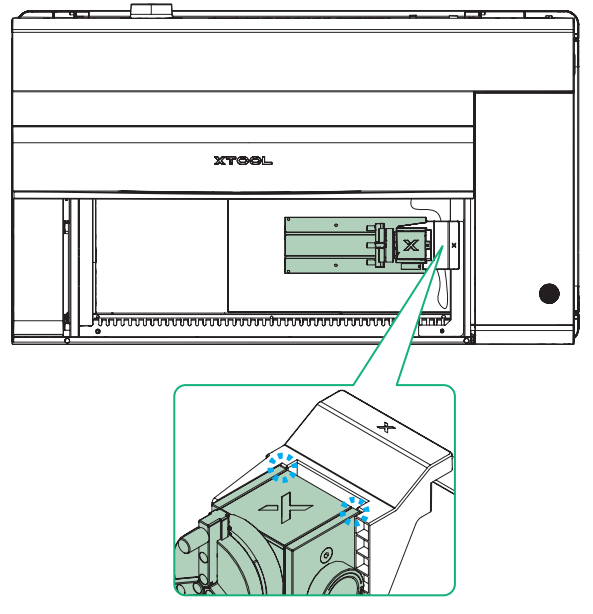
2. 当软件界面右侧的模式为“爪盘-旋转附件加工”或“滚轴-旋转附件加工”时,软件会自动识别 RA3。由于下文以爪盘模式为例进行介绍,因此选择模式“爪盘-旋转附件加工”。
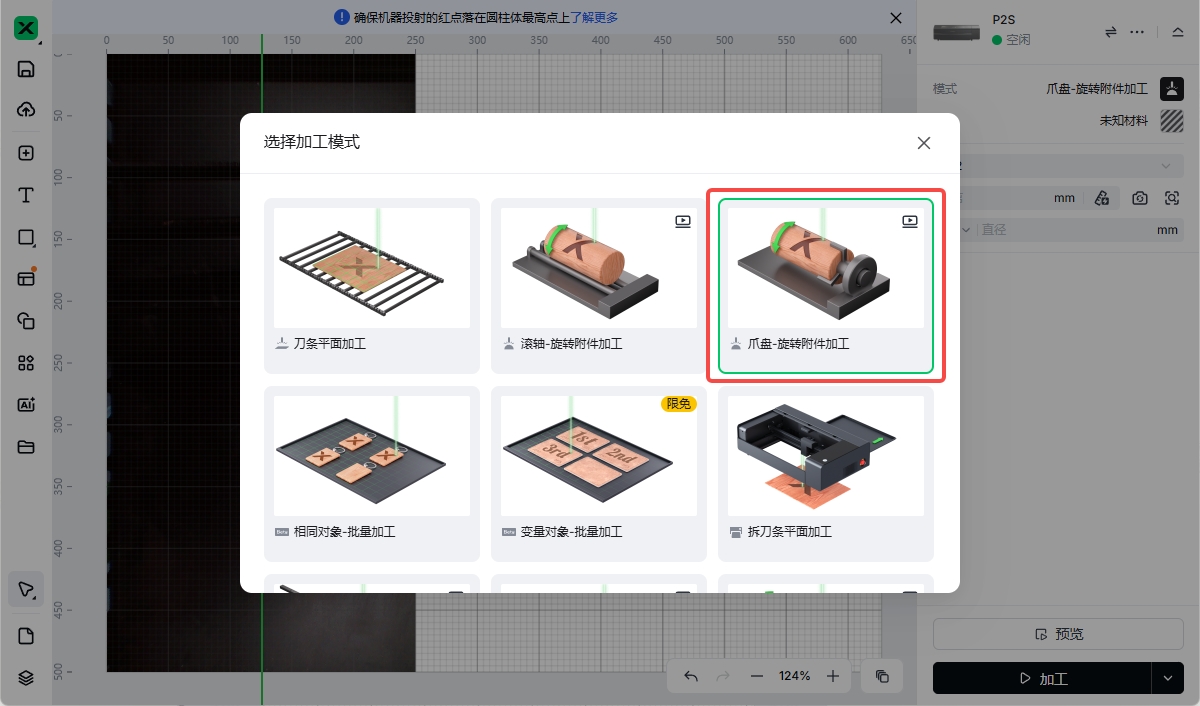
3. 点击“材料”下方的下拉列表,选择“RA3自动建模”。
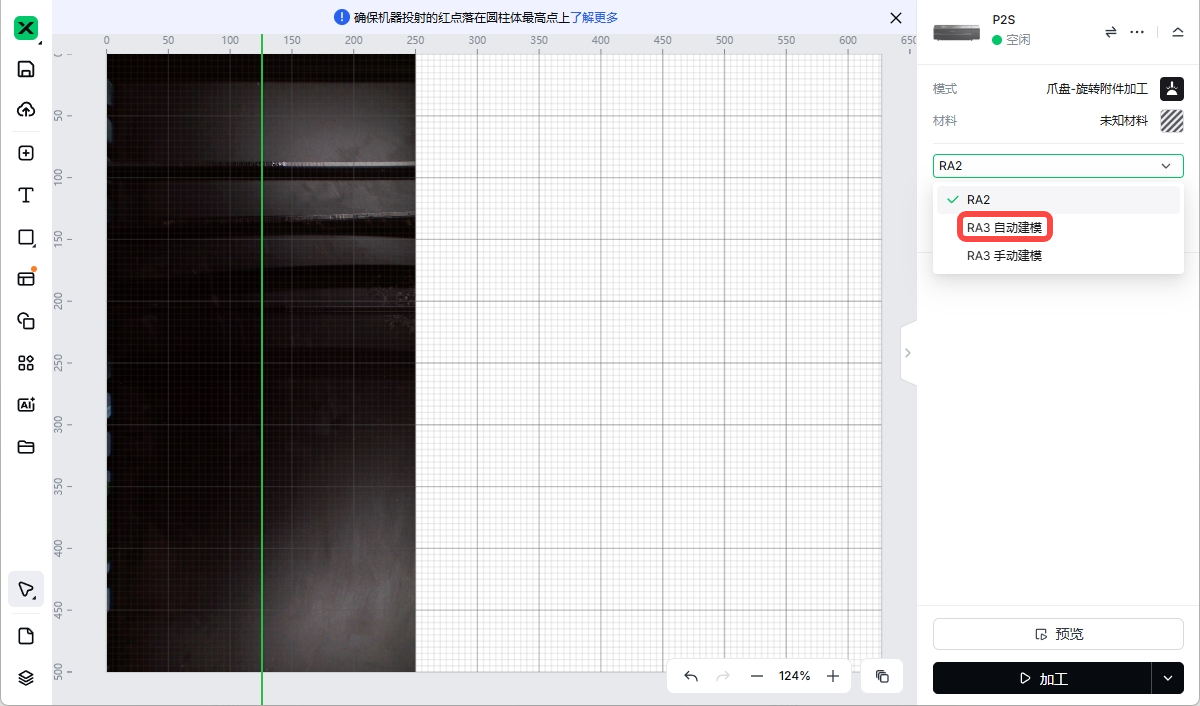
4. 关闭 P2/P2S 盖子。
¶ RA3 中轴线校准(首次使用前及长时间使用后)
中轴线校准用于确保加工时图案与工件准确对齐。
1. 点击设备名称旁的菜单按钮...,选择“设备设置”。
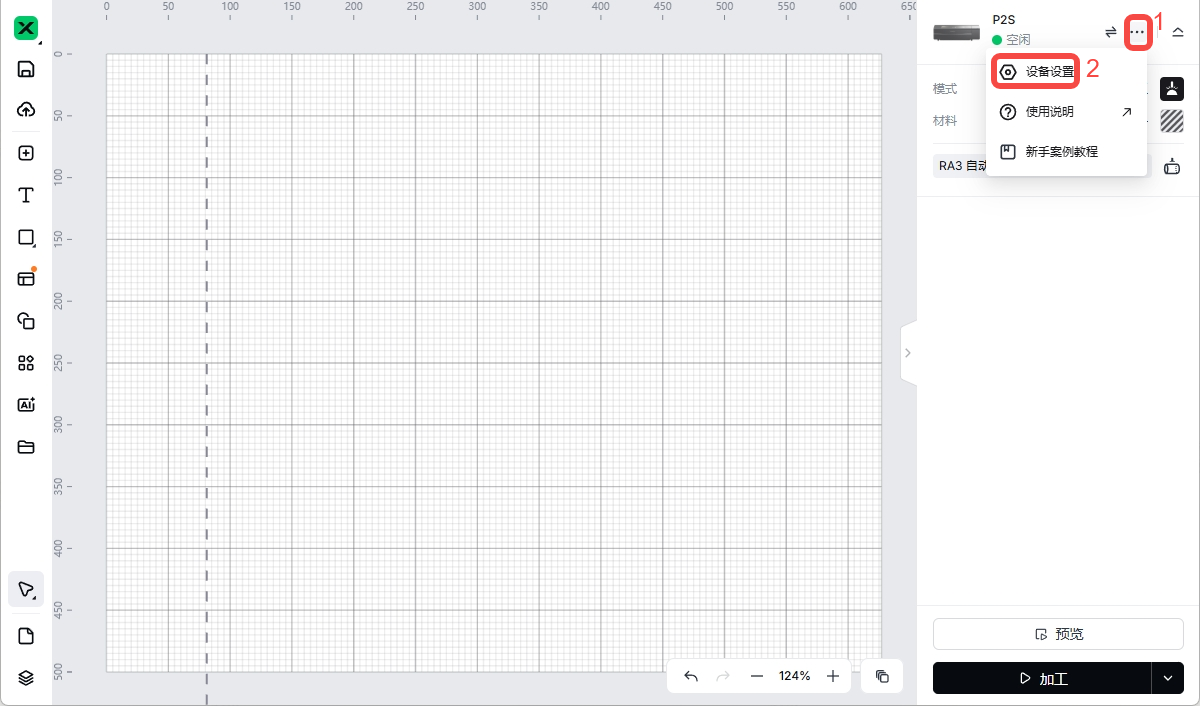
2. 点击“配件设置”,点击“RA3 中轴线坐标”右侧的“校准”。
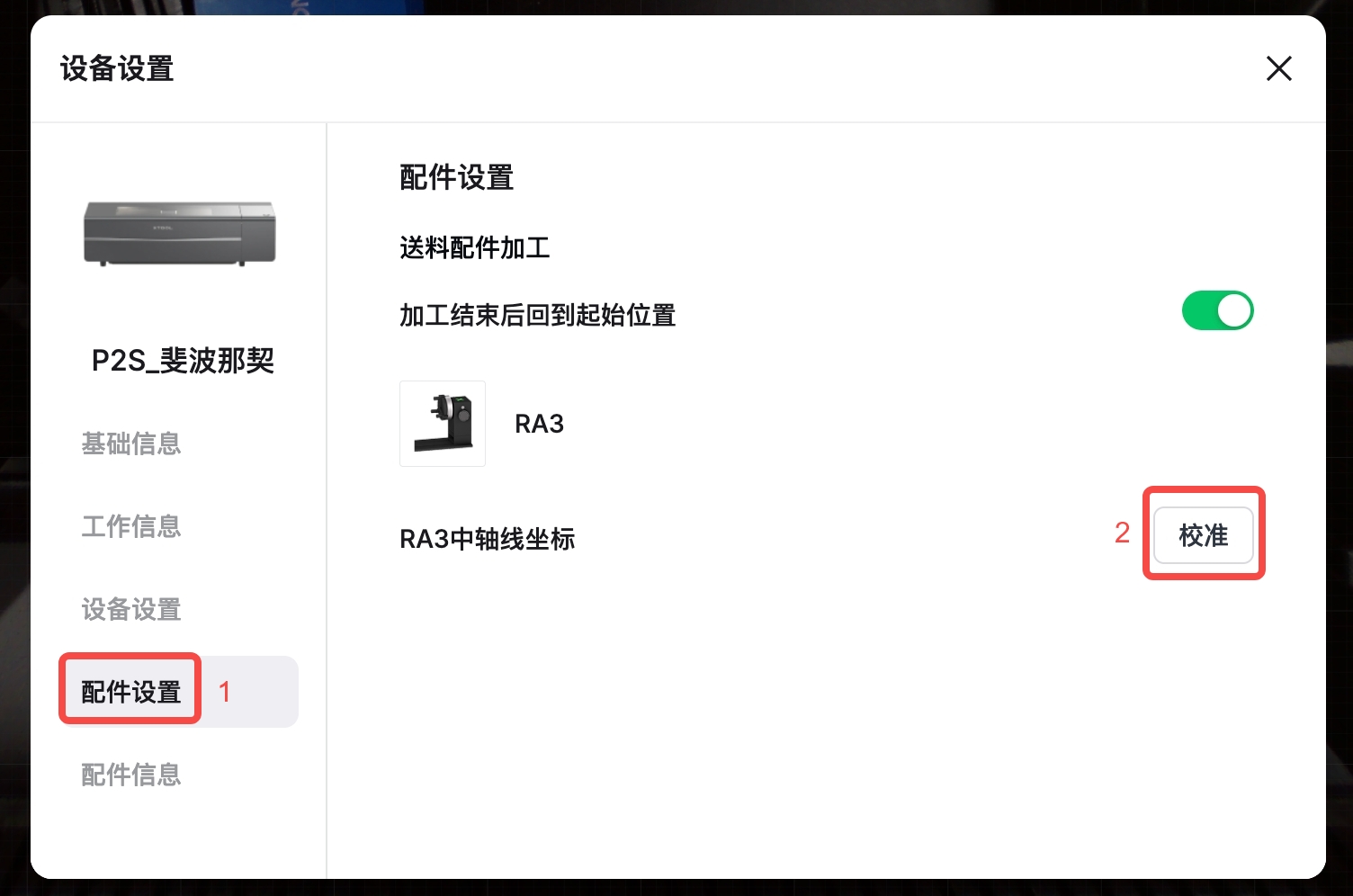
3. 在“校准说明”页面点击“下一步”,进入“开始校准”页面。
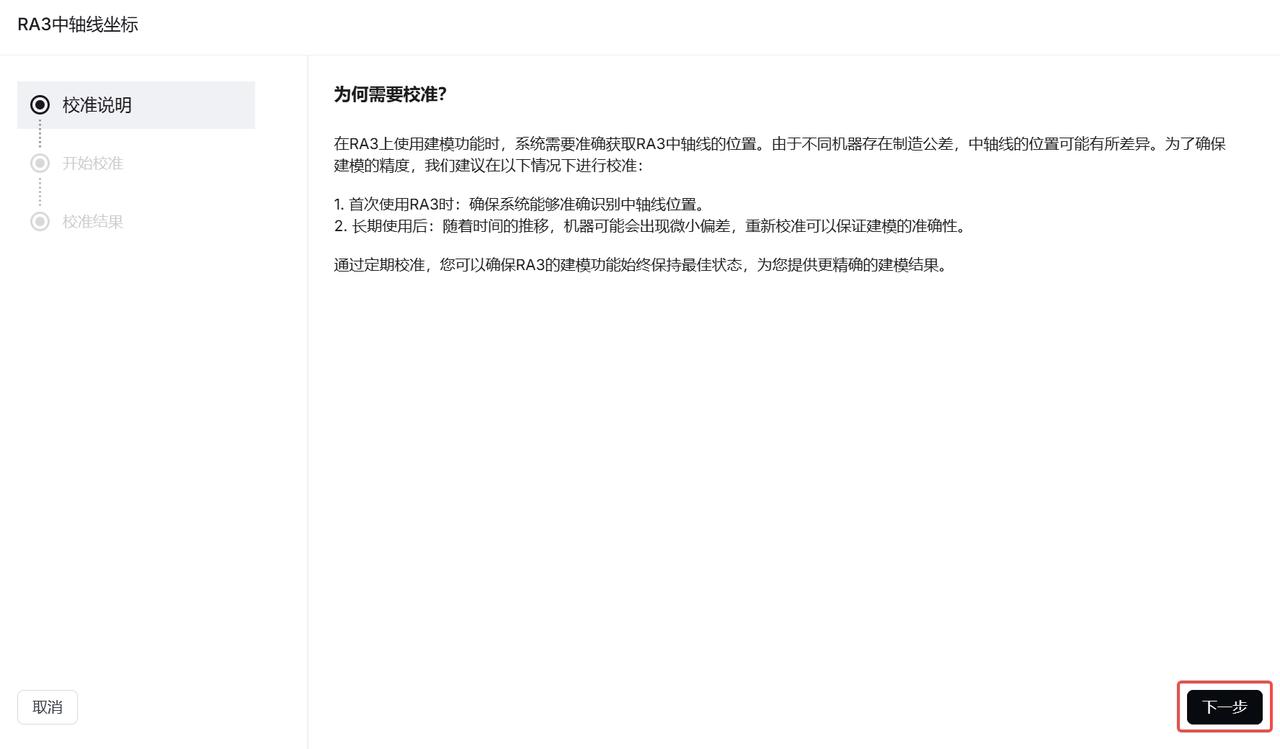
4. 检查放入 P2/P2S 的 RA3 上是否有爪尖、爪盘或工件(过大的工件可能与激光头碰撞)。如存在,请先移除,再进行中轴线校准。
5. 点击软件界面右下角的“开始校准”。
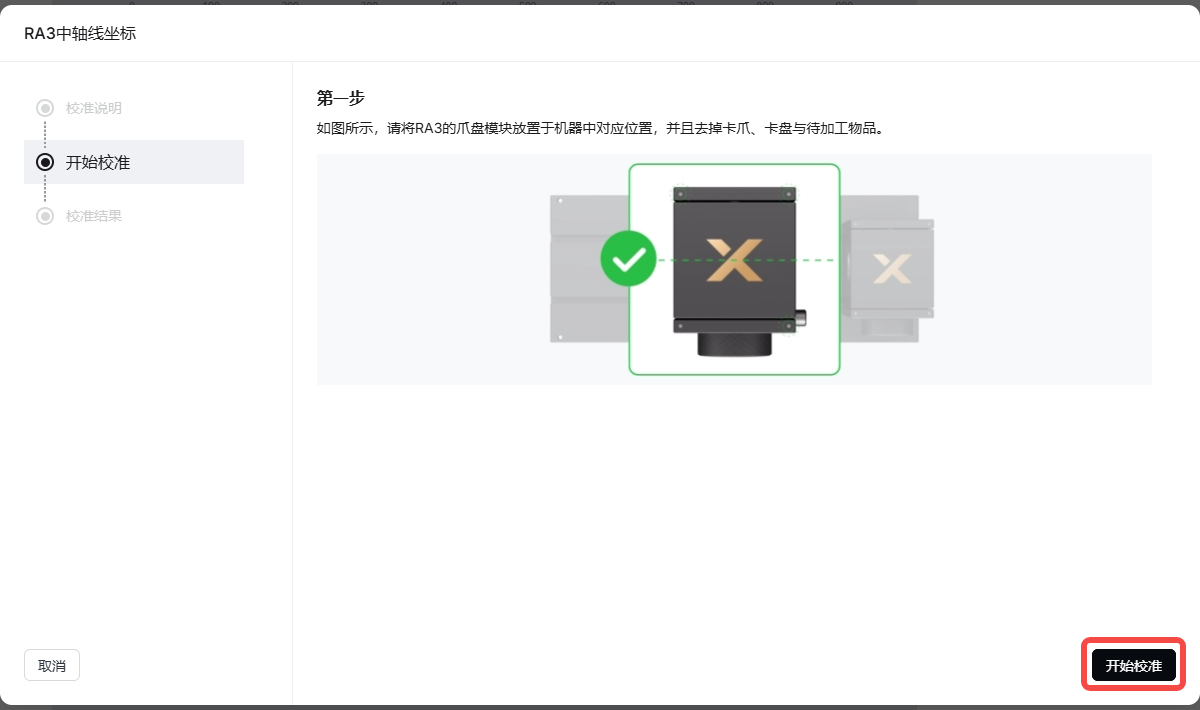
6. 校准完成后,自动进入“校准结果”页面,点击“我知道了”。
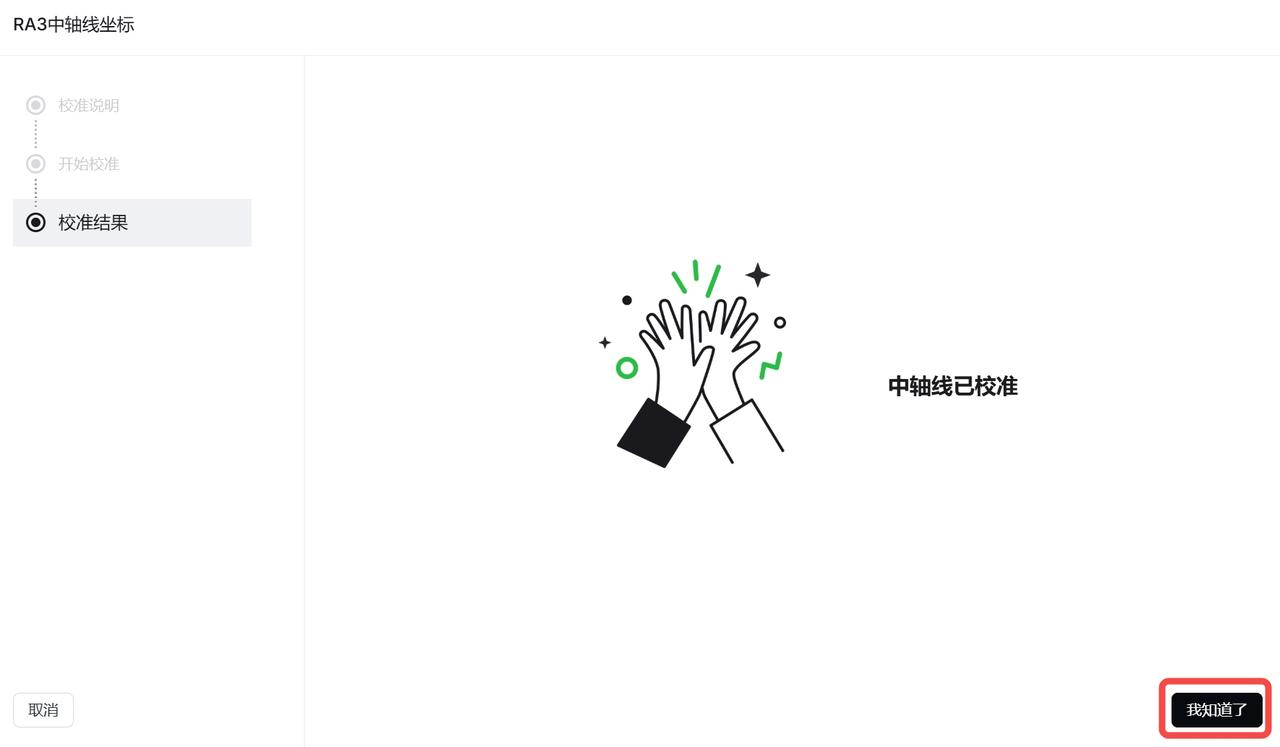
⚠️ 如激光头碰到较大工件,请按下 P2/P2S 主机右后方的急停按钮,移开工件后旋开急停按钮,然后重新进行中轴线校准。

¶ 选择加工材料
1. 点击“未知材料”。
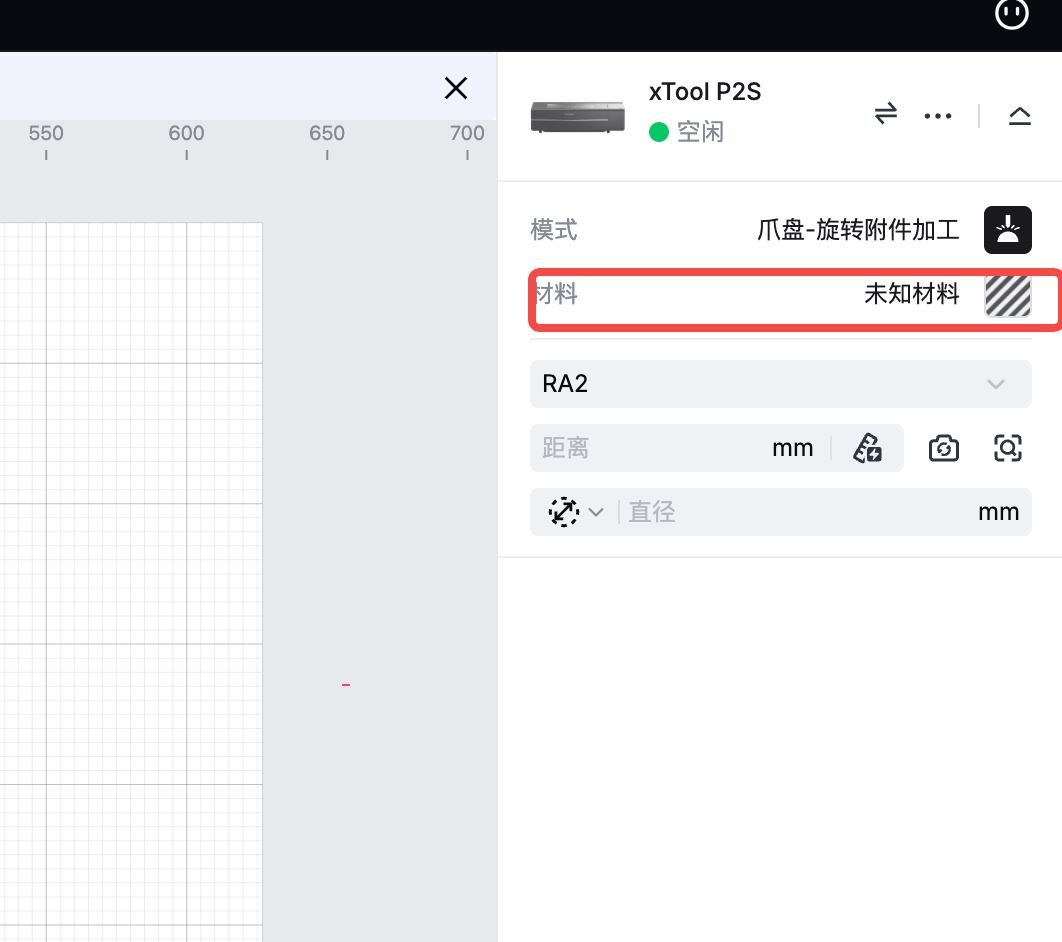
2. 点击“选择材料”页面的“搜索材料”。
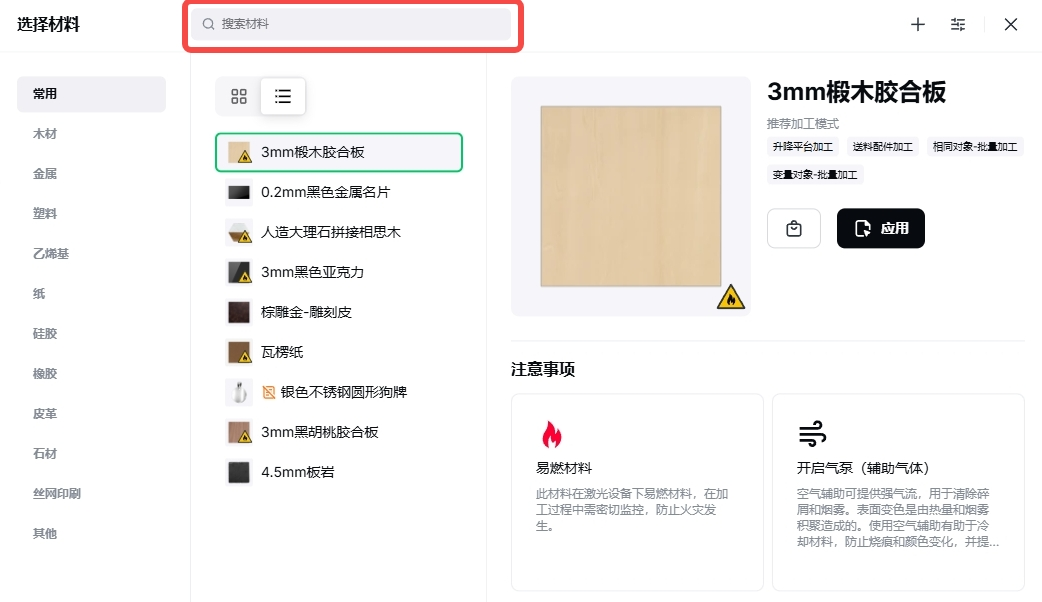
3. 输入关键词进行搜索,比如“手柄保温杯”。
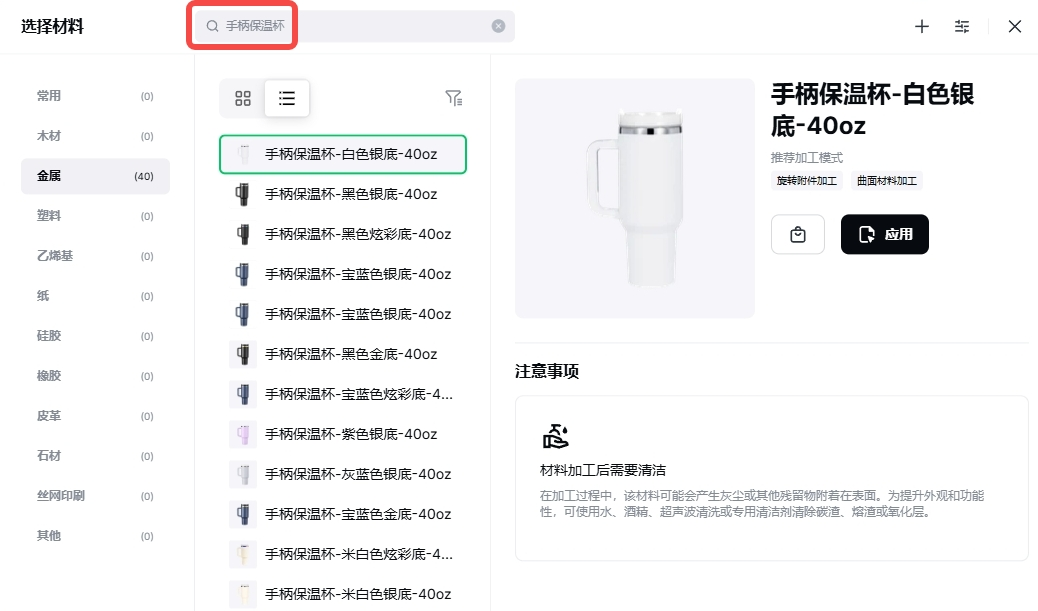
4. 在“金属”页签下选择保温杯款式,点击“应用”。
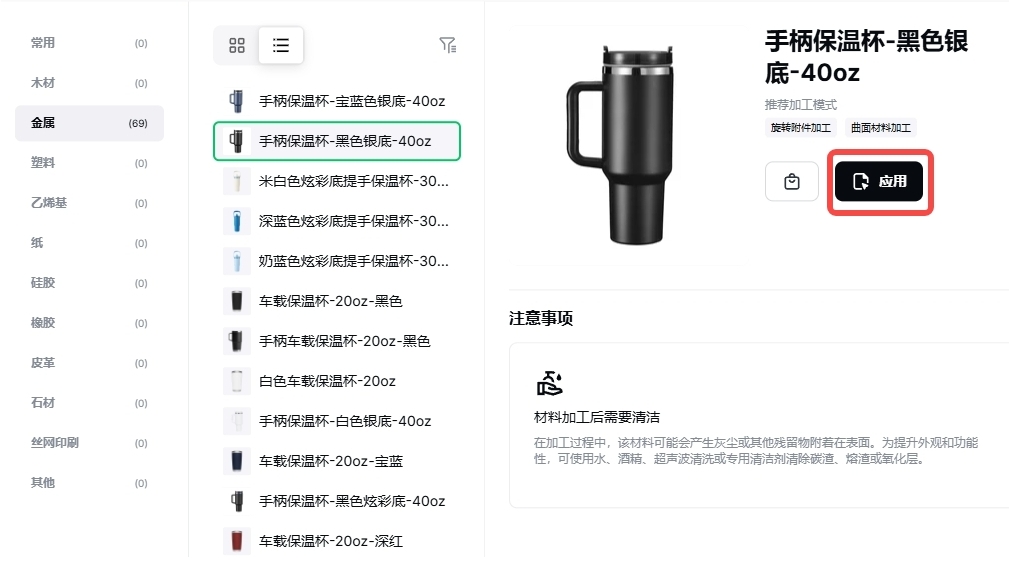
¶ 建模
¶ 标准建模
1. 在“材料”下方的下拉列表中选择“RA3自动建模”。

2. 点击右侧的“建模”按钮。
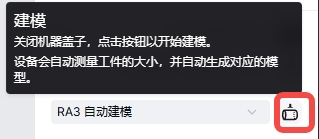
3. 按照弹窗显示,放置材料,确认手柄方向正确后,点击“快速建模”。
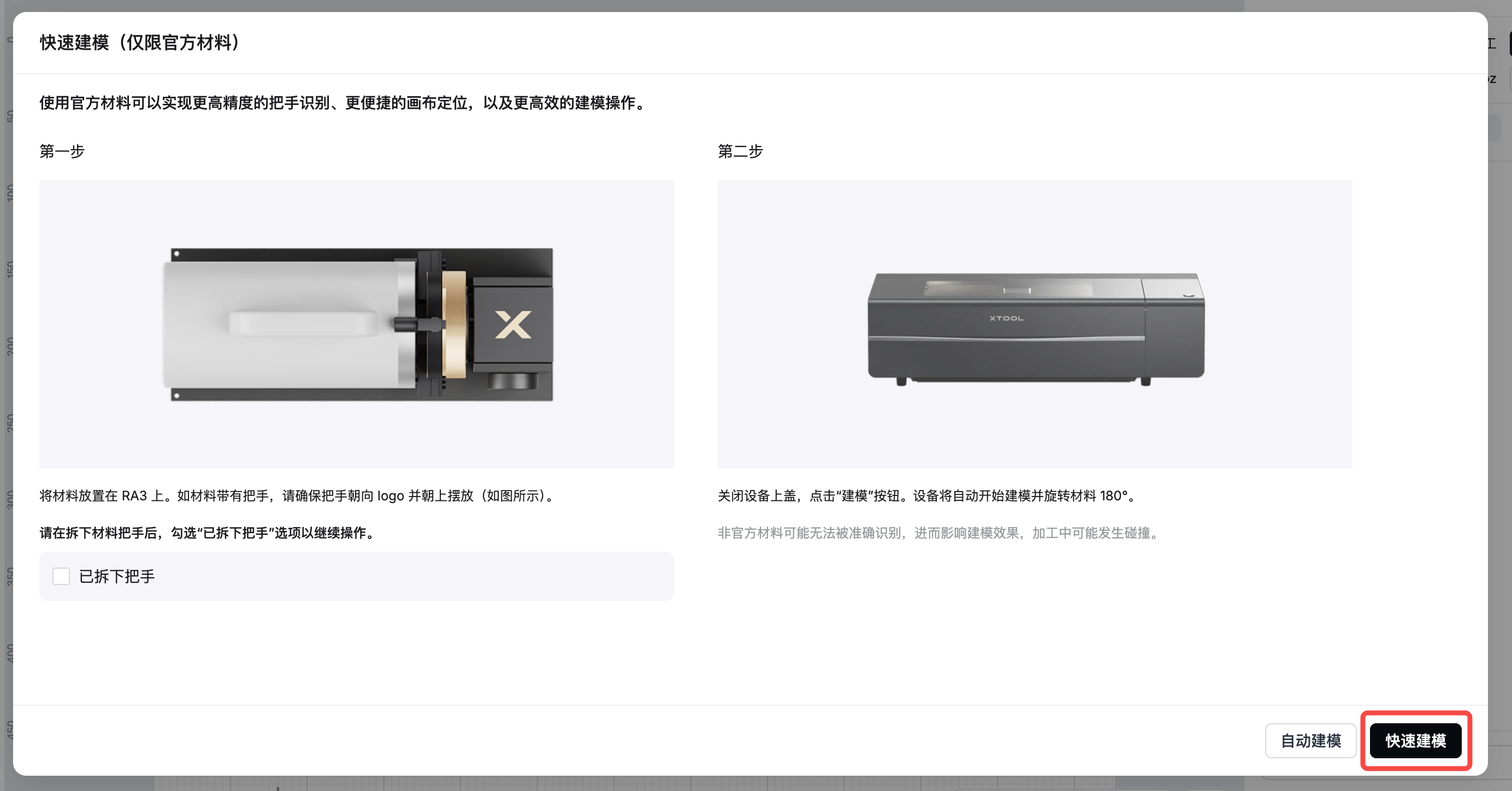
💡 你也可选择拆下杯子把手,将杯子重新放置在爪盘组件上。在软件界面勾选“已拆下把手”,然后点击“快速建模”。在快速建模模式下,系统仅检测起始点。
4. 建模完成后,系统会提示“测量完成……”。白色区域表示可加工区域,灰色区域表示不可加工区域。在白色区域添加加工元素(图案或文字)。
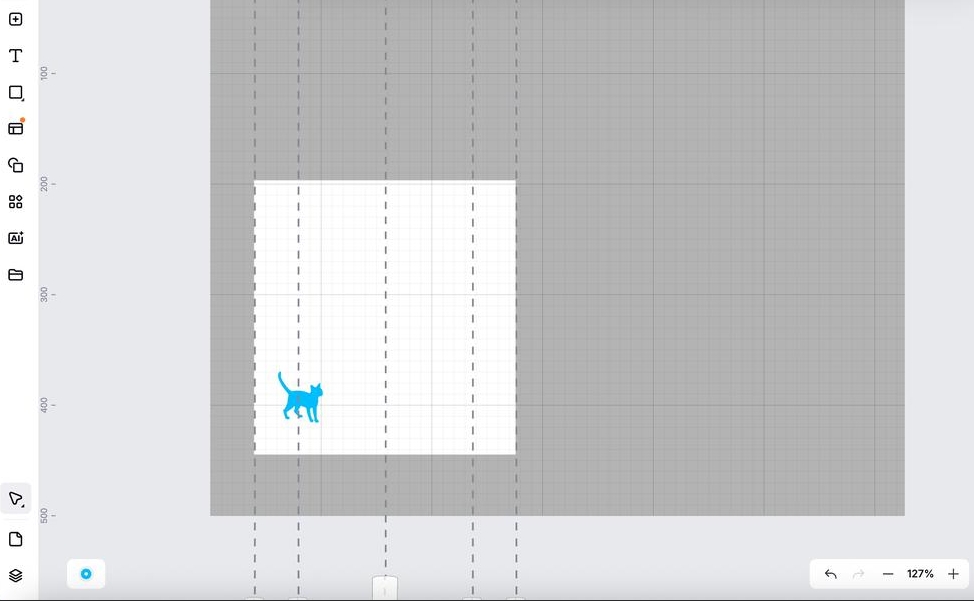
💡 软件界面上的 RA3 图标代表不同的面,图标上面的虚线表示工件的中轴线。
有把手的杯子如下图所示。0°表示杯子把手正面向上,180°表示杯子把手顺/逆时针旋转 180 度,-90°表示杯子把手逆时针旋转 90 度,90°表示杯子把手顺时针旋转 90 度,-45°表示杯子把手逆时针旋转 45 度,45°表示杯子把手顺时针旋转 45 度。
无把手的杯子如下图所示。0°表示杯子正面向上,-180°表示杯子逆时针旋转 180 度,-90°表示杯子逆时针旋转 90 度,90°表示杯子顺时针旋转 90 度,180°表示杯子顺时针旋转 180 度。
5. 点击软件界面右下角的“预览”,查看加工元素在工件上的效果。可使用鼠标左键点击并拖动工件,加快预览效果的显示。
.jpg)
¶ 标准建模(非官方材料)
1. 如果使用的并非是官方耗材,点击右侧的“建模”按钮。
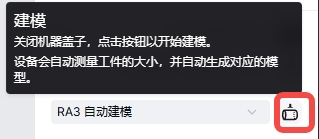
⚠️在选择“RA3 自动建模”时,请避免使用反光材料或高度落差超过 4 mm 的材料(例如下图中的瓶子),否则可能会导致识别或建模失败。对于反光材料,建议选择“RA3 手动建模”模式。
2. 建模完成后,系统会提示“测量完成……”。白色区域表示可加工区域,灰色区域表示不可加工区域。在白色区域添加加工元素(图案或文字)。
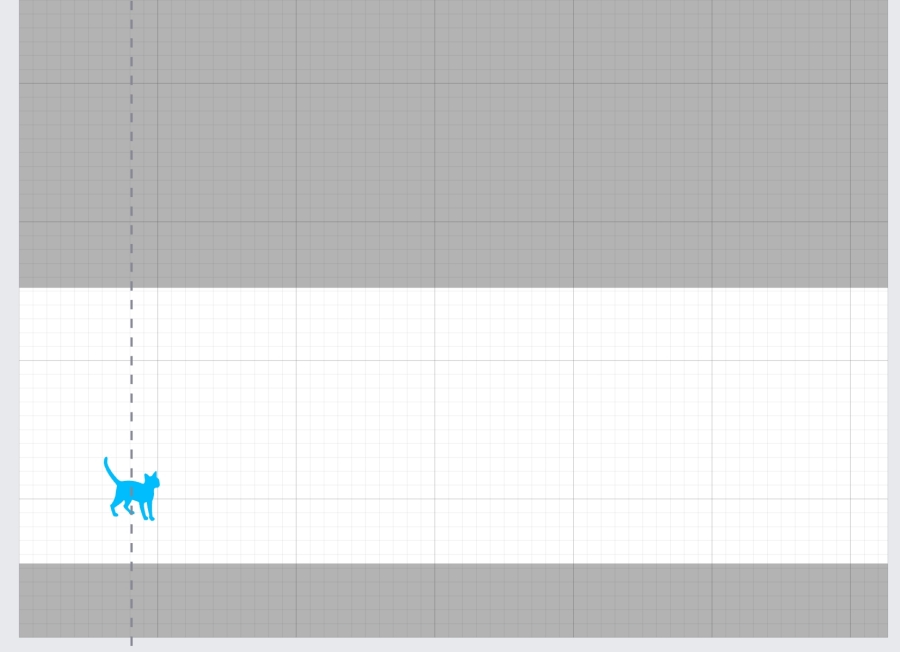
3. 点击软件界面右下角的“预览”,查看加工元素在工件上的效果。可使用鼠标左键点击并拖动工件,加快预览效果的显示。
.jpg)
¶ 调整加工参数
在软件界面右侧的参数面板中设置功率、速度、次数、雕刻精度等。
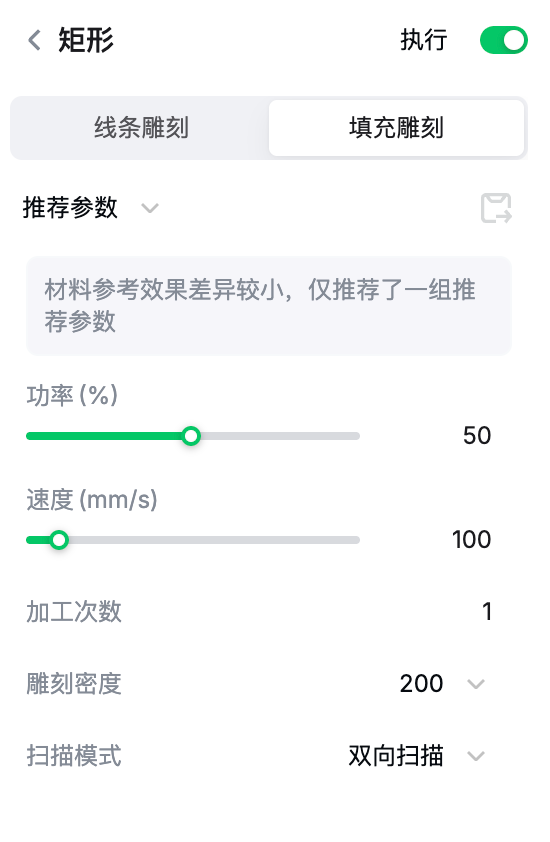
¶ 开始加工
1. 检查工件是否稳固。
2. 点击“加工”进入加工前确认页面,然后点击“开始”。
💡 点击“加工”后,在“加工前确认”弹窗中点击“开始”。若功率值过低(例如 1%),点击“加工”可能会出现提示。将功率调高后,该提示将不再出现。
3. 按下 P2/P2S 上的旋钮,开始加工。

¶ 滚轴模式下的不同点
当 RA3 的组装形式为滚轴模式时,存在以下差异。
1. 需要在“模式”中选择“滚轴-旋转附件加工”。
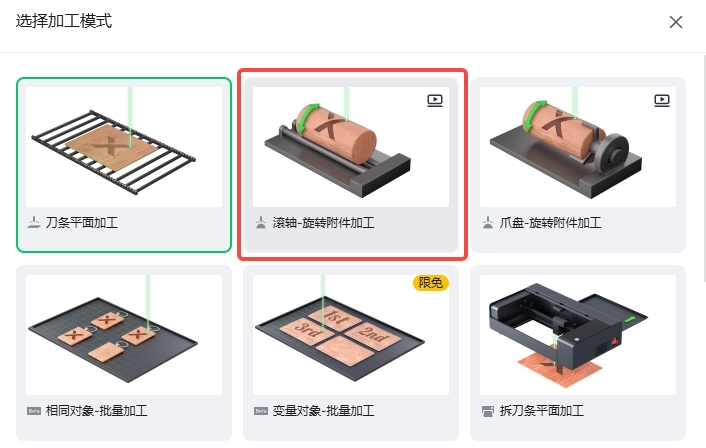
2. 在“材料”下方的下拉列表中选择“RA3自动建模”。
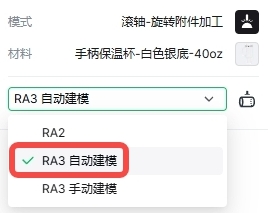
3. 点击右侧的“建模”按钮。
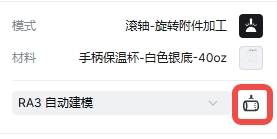
4. 在“开始建模”弹窗中点击“定位”。
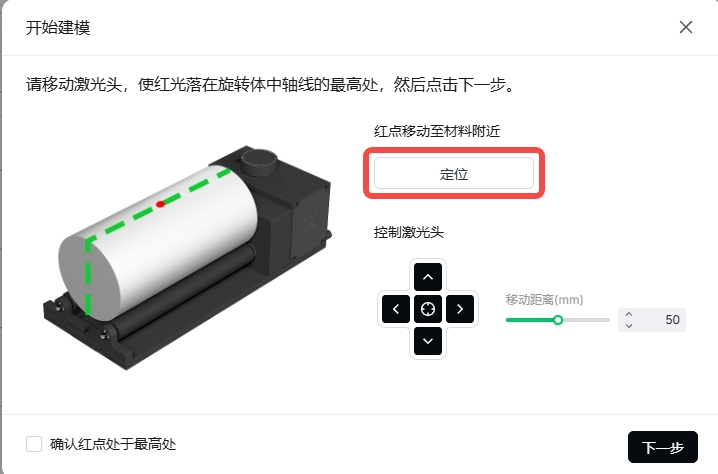
💡 若红点未落在工件中轴线的最高处,可在“移动距离(mm)”中输入数值(例如 5),然后点击上/下/左/右按钮进行微调。
5. 红点落到最高处后,勾选“确认红点处于最高处”。
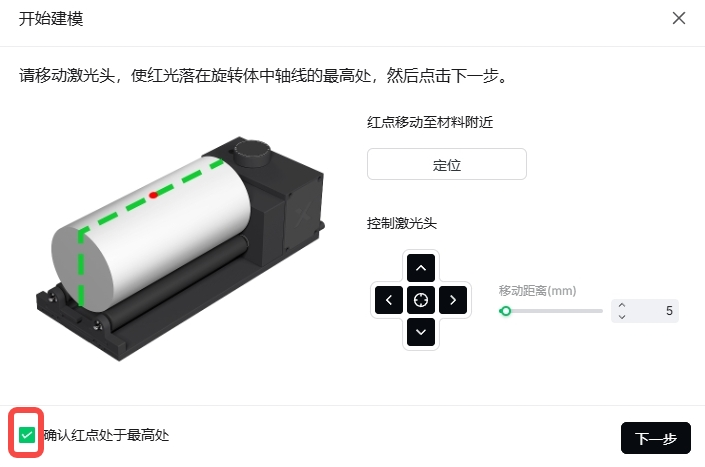
6. 点击“下一步”,激光头将自动测量圆柱体的直径和高度。
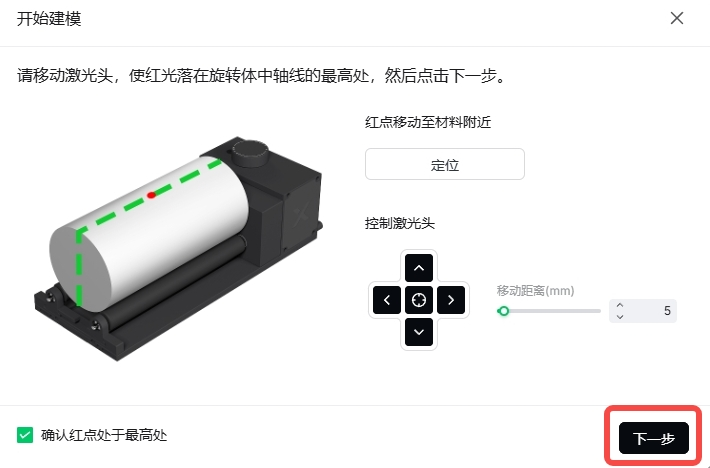
¶ 手动模式下的不同点
使用手动模式作为加工模式时,存在以下差异(以爪盘模式为例)。
1. 在“材料”下方的下拉列表中选择“RA3手动建模”。
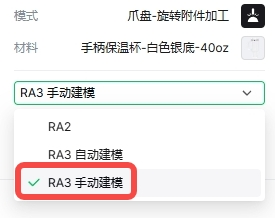
2. 使用卡尺或皮尺测量工件的直径或周长后,将测得数值输入软件界面。

3. 点击直径/周长下方的“精准测距”符号。
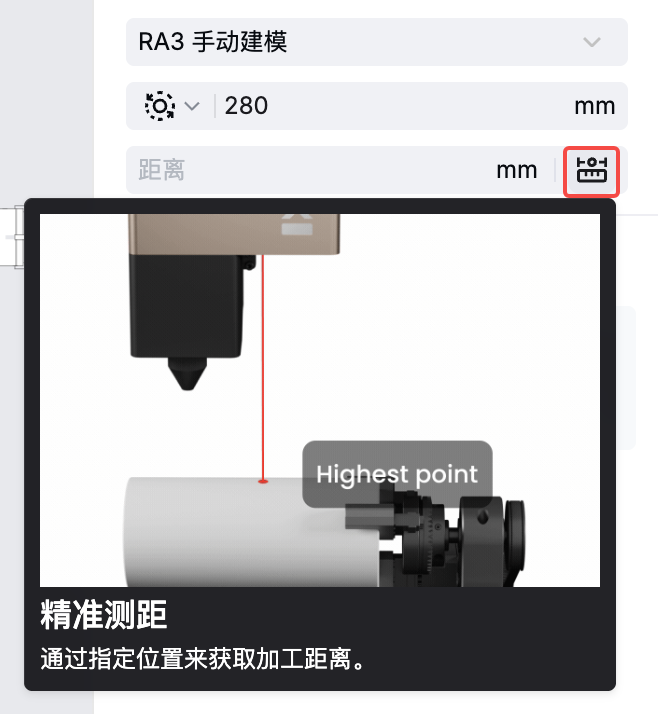
4. 在“精准测量”弹窗中点击“定位”。
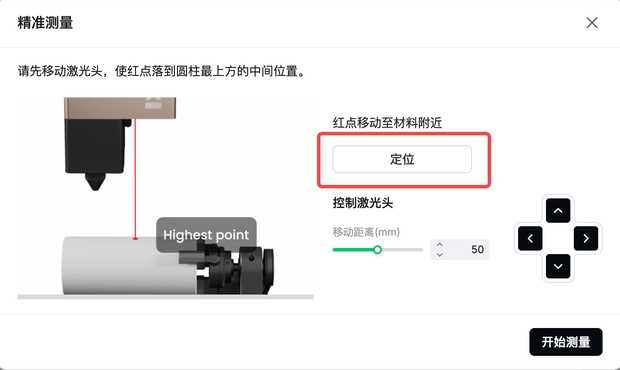
💡 若红点未落在工件中轴线的最高处,可在“移动距离(mm)”中输入数值(例如 5),然后点击上/下/左/右按钮进行微调。
5. 红点落到最高处后,点击“开始测量”。系统会将测得的距离自动填入距离框中。
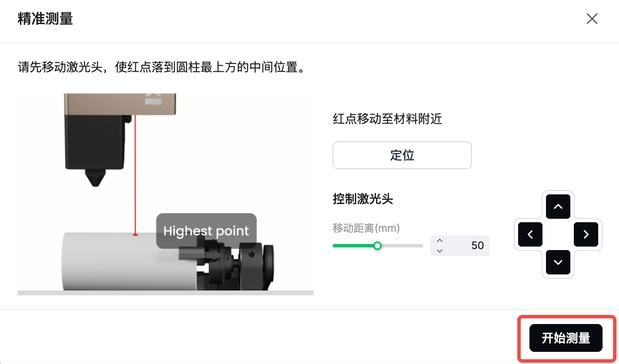
¶ 更多详情
¶ RA3 包装内主要物料功能说明
- 增高模块:通过增加爪盘组件高度,可加工直径或体积较大的工件。
- 滚轴组件:适合加工细长、易滚动的工件(如笔、筷子等)。表面为防滑材质,滚轴间距可调。
- 滚轴固定主支座:固定滚轴组件,确保工件在加工过程中位置准确。
- 丝杆升降组件:固定工件位置。
- 水平仪:确保工件表面与地面平行,防止雕刻图案倾斜。
- 皮尺:测量工件周长或直径,便于设置参数和调整夹持挡位。
¶ RA3 重点部件使用与维护建议
- 爪盘组件:根据工件尺寸和形状,可选择仅使用圆柱爪尖夹持,或同时使用 T 型爪尖和圆柱爪尖。夹持工件后,需确保工件牢固。更换爪盘时,务必断电操作,并确保爪盘已紧固,以防加工过程中工件松动或掉落。
- 滚轴组件:安装时保持滚轴与工件接触面平行,并定期清理滚轴表面,防止灰尘影响夹持力。
- 增高模块:调整高度后,建议检查并确认所有螺丝已紧固,以防加工时晃动。
- 水平仪:每次更换工件或移动设备后,建议重新校准水平。
- 连接线:插拔时注意接口方向,避免损坏针脚。建议定期检查连接线是否松动或老化,必要时更换。
¶ RA3 使用过程中的常见问题与解决方法
- 工件夹持不牢:检查爪盘或滚轴安装是否到位,适当调整夹持力度。
- 旋转不平稳:检查滚轴传动组件和滚轴固定主支座是否稳固,清理滚轴表面杂物。
- 雕刻图案倾斜:使用水平仪重新校准,确保工件表面与地面平行。
- 电源或信号中断:检查连接线插头是否松动,并在必要时更换连接线。


.jpg)
